Bạn đang đọc: Cách cài đặt mật khẩu cho laptop trên Windows 10
Để đảm bảo sự bảo mật, tính an toàn cho laptop, người dùng nên tiến hành cài đặt mật khẩu để tránh việc người khác có thể truy cập hay đánh cắp dữ liệu. Để có thể tiến hành cài đặt mật khẩu người dùng có thể thực hiện theo cách sau trên laptop Windows 10 nhé!
Để đảm bảo sự bảo mật, tính an toàn cho laptop, người dùng nên tiến hành cài đặt mật khẩu để tránh việc người khác có thể truy cập hay đánh cắp dữ liệu. Để có thể tiến hành cài đặt mật khẩu người dùng có thể thực hiện theo cách sau trên laptop Windows 10.
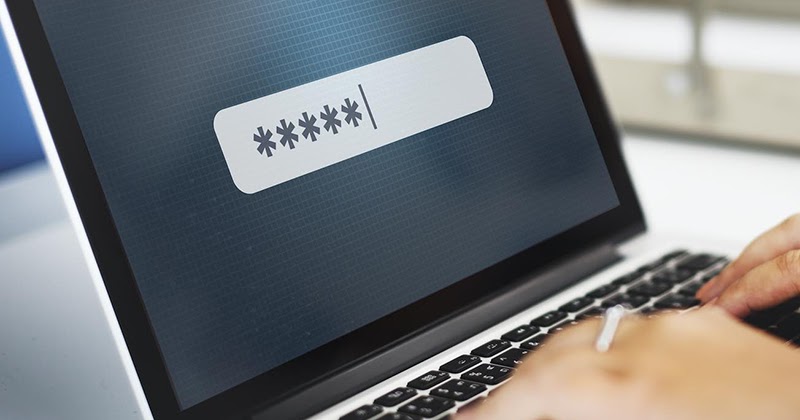
Windows 10 hiện tại là nền tảng hệ điều hành được cài đông đảo trên các thiết bị laptop có trên thị trường trong khoảng 2-3 năm lại đây. Để có thể thực hiện cài đặt, người dùng làm theo các bước sau:
Mục lục bài viết [Ẩn]
Cài đặt mật khẩu từ Menu Start
Bước 1: Đầu tiên vào Menu Start (Biểu tượng Windows). Sau đó click chuột trái vào biểu tượng Account.
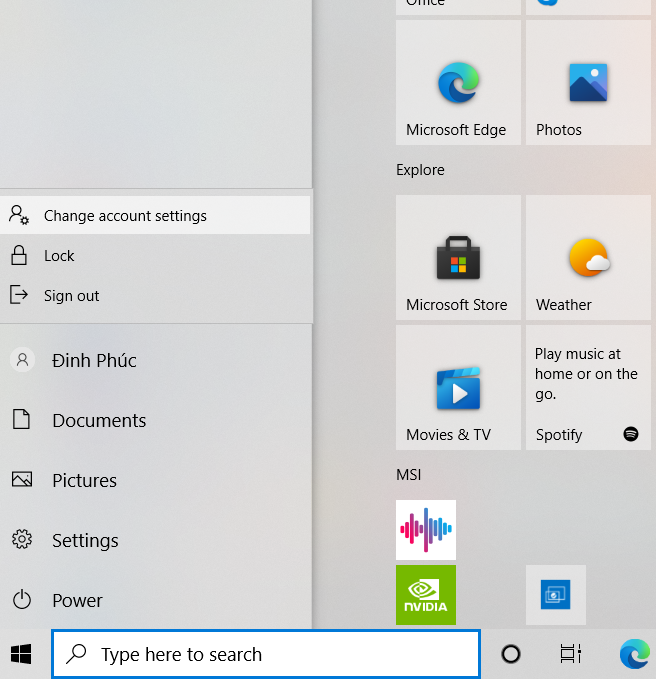
Để thiết lập mật khẩu người dùng vào Account trong Menu Start
Bước 2: Chọn vào biểu tượng Account chọn Change Account Settings.
Bước 3: Chọn tab Sign-in Options rồi chọn mục Password rồi tiếp tục chọn Add.
Tìm hiểu thêm: Hướng dẫn cách tìm iPhone trên máy tính dễ dàng
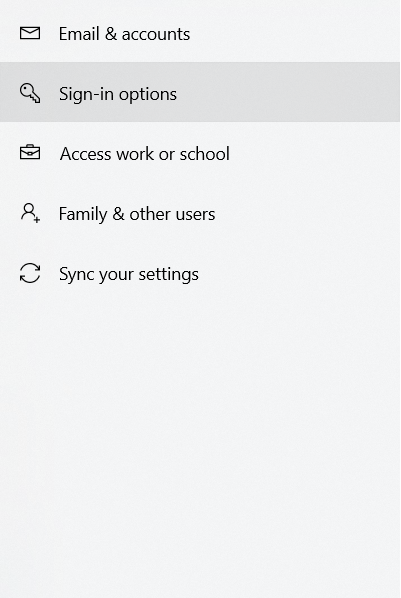
Vào Sign-in Options để thể thiết lập Accounts
Bước 4: Nhập mật khẩu mới, cũng như xác nhận lại mật khẩu, chọn gợi ý mật khẩu rồi chọn Next.
Bước 5: Nhấn Finish để hoàn tất quá trình cài đặt mật khẩu.
Để thay đổi mật khẩu vào Change your Password chọn Sign In Options. Trong mục Password chọn Change rồi Nhập mật khẩu hiện tại chọn Next rồi chọn Nhật mật khẩu mới, Xác nhận mật khẩu mới Chọn Next và chọn Finish.
Cài đặt mật khẩu cho laptop Windows 10 bằng Control Panel
Ngoài việc vào Menu Start, người dùng cũng có thể cài đặt mật khẩu thông qua Control Panel. Để thực hiện người dùng cần làm theo các thao tác sau:
Bước 1: Vào Control Panel.
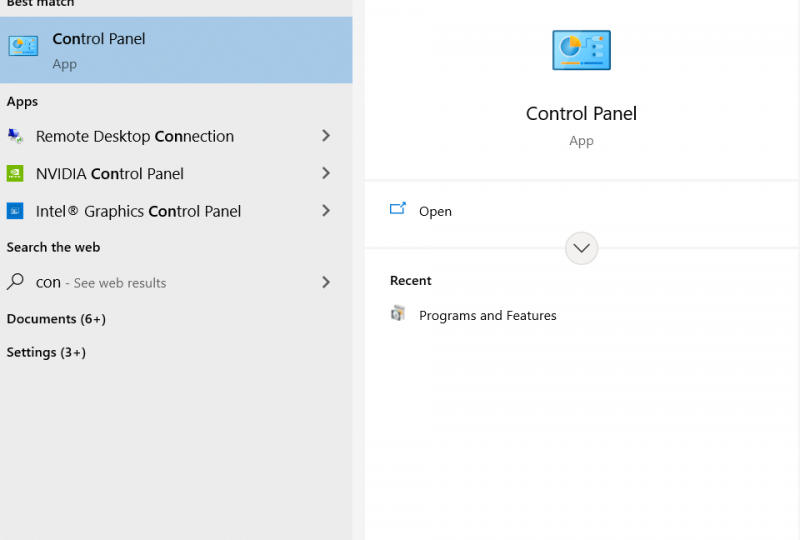
Ngoài vào Menu Start người dùng có thể vào Control Panel để thiết lập mật khẩu
Bước 2: Sau đó chọn vào User Accounts.
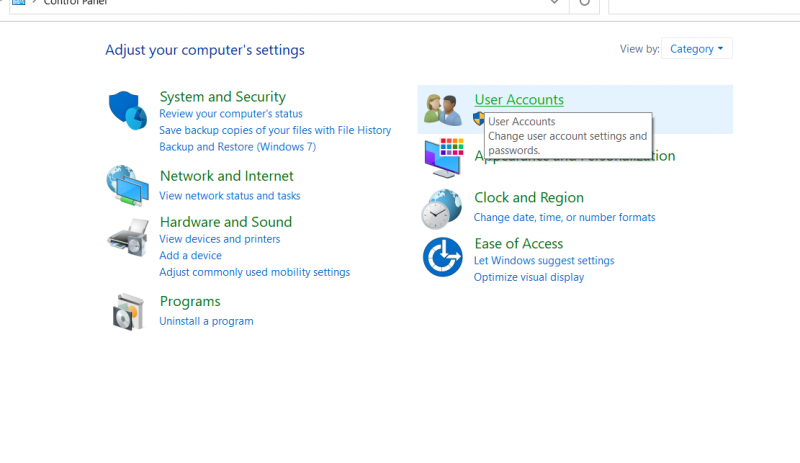
>>>>>Xem thêm: Hướng dẫn sử dụng ứng dụng học từ xa SHub Classroom cho giáo viên và học sinh
User Accounts sẽ chưa những tài khoản người dùng đăng nhập
Bước 3: Chọn Manage another account.
Bước 4: Vào Account mà bạn cần đổi mật khẩu.
Bước 5: Nhấn vào Create a password để tiến hành mật khẩu.
Bước 6: Tiến hành nhập mật khẩu, xác nhận lại mật khẩu rồi chọn Create password.
Đón đọc những Thủ thuật – Ứng dụng hay tại HnamMobile nhé!
Sắm ngay laptop Dell giá cực ưu đãi tại HnamMobile
HnamMobile
